Comment réparer une erreur de page dans une zone non paginée dans Windows

Personne n’aime l’écran bleu de la mort de Windows, et l’écran bleu « Défaut de page dans la zone non paginée » est particulièrement déroutant pour de nombreux utilisateurs. Cette erreur apparaît lorsque Windows ne parvient pas à accéder à une adresse mémoire spécifique dans le « pool non paginé » de votre mémoire système. Pour diverses raisons, Windows rencontre un « défaut de page », même si la « page de mémoire » requise en cours d’accès doit toujours être facilement disponible dans la partie non paginée de la RAM (et jamais dans le « fichier de page »). Vous pouvez diagnostiquer et résoudre cette erreur à l’aide des correctifs répertoriés ci-dessous.
1. Supprimer le matériel récemment installé
Un matériel défectueux ou mal installé devrait être l’une des premières choses à vérifier. Si vous avez récemment installé un nouveau périphérique (disque dur, SSD, RAM, GPU) ou périphérique (clavier, souris) et que vous avez commencé à rencontrer des erreurs de page peu de temps après, essayez de le supprimer ou de le désinstaller et vérifiez si l’erreur disparaît.

Une autre cause possible de l’erreur « Défaut de page dans une zone non paginée » est des composants mal installés. Si vous êtes un utilisateur plus expérimenté, essayez de réinstaller votre RAM et votre GPU sur votre carte mère. Assurez-vous également que tous les câbles HDD et SSD sont correctement branchés. Sinon, essayez de demander l’aide d’un professionnel.
2. Désactivez votre antivirus
Dans certains cas, le problème peut être attribué à votre logiciel antivirus. Cela se produit principalement avec des programmes antivirus tiers. Ils peuvent parfois interférer avec le fichier d’échange et provoquer des problèmes tels que l’erreur « Défaut de page dans la zone non paginée ». En revanche, il est peu probable que Microsoft Defender soit à l’origine de ce problème particulier. Il est conseillé de faire le changement, si vous le pouvez, car vous n’avez pas besoin d’un antivirus tiers si vous avez Microsoft Defender .
Si vous voulez simplement vérifier si c’est votre antivirus qui se cache derrière le BSOD ennuyeux, désactivez-le, puis vérifiez si l’erreur persiste.
3. Restauration des pilotes
Le BSOD « Défaut de page dans la zone non paginée » répertorie souvent l’un de vos fichiers de pilote système comme celui qui a provoqué l’exception. Cela peut vous donner une assez bonne idée du pilote spécifique qui doit être vérifié. Restauration du pilote vers une version antérieure pour résoudre l’erreur.
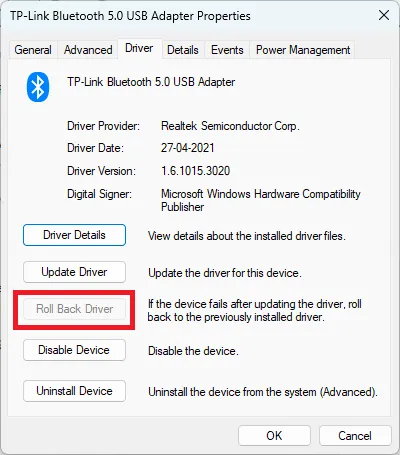
Parfois, le bouton « Roll Back Driver » sera grisé et vous ne pourrez pas utiliser la fonctionnalité. Lorsque cela se produit, parcourez le site Web du fabricant et téléchargez une ancienne version du pilote pour l’installer manuellement. Redémarrez votre ordinateur après l’installation et vérifiez si l’erreur persiste.
4. Exécutez des analyses SFC et DISM
Comme toujours, les fichiers système corrompus peuvent facilement être à l’origine de l’erreur décrite ici. Dans de tels cas, l’exécution d’outils de diagnostic Windows intégrés peut réparer automatiquement la plupart des fichiers corrompus et se débarrasser rapidement du BSOD. Étant donné que vous ne pouvez probablement pas démarrer sur le bureau en raison de l’erreur BSOD, entrez dans l’environnement de démarrage avancé pour accéder à l’invite de commande.
Une fois la fenêtre d’invite de commande ouverte, exécutez SFC et DISM sur votre PC . L’analyse SFC remplace les fichiers système corrompus par des copies en cache, tandis que l’analyse DISM répare les composants de l’installation de votre système d’exploitation. Ces deux analyses peuvent réparer ensemble les corruptions courantes de vos fichiers système.
5. Vérifiez votre lecteur pour les erreurs
Cette erreur peut apparaître non seulement en raison de fichiers corrompus, mais également en raison d’erreurs plus profondes avec votre disque dur ou votre SSD. Vous pouvez analyser votre disque pour ces erreurs à l’aide de l’outil CHKDSK intégré sous Windows. Il peut trouver des secteurs défectueux et d’autres erreurs sur votre disque et les réparer si possible.
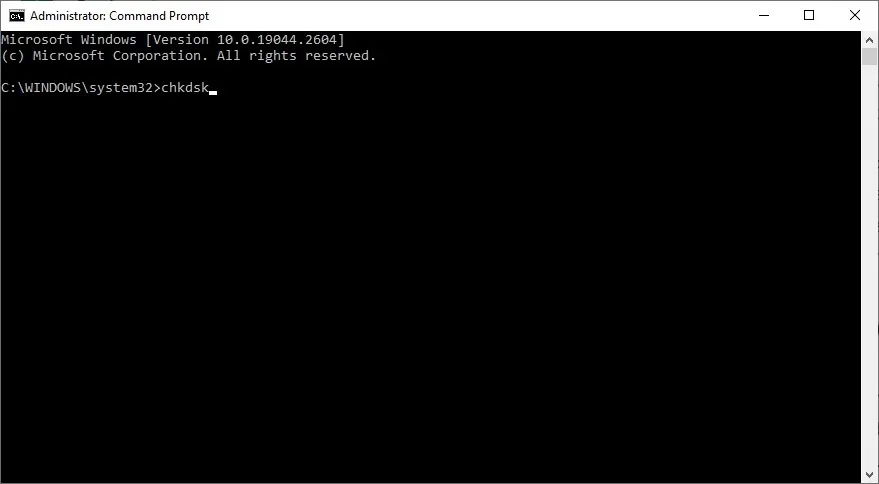
À l’aide de CHKDSK, vous pouvez vérifier la santé du disque dur sous Windows et corriger les erreurs de disque courantes.
6. Vérifiez votre RAM pour les erreurs
Votre disque dur n’est pas le seul composant qui peut développer des défauts et provoquer des erreurs BSOD. Votre mémoire ou RAM peut également être en cause. Les erreurs de mémoire peuvent causer une variété de problèmes Windows et de BSOD, dont l’un est l’erreur « Défaut de page dans la zone non paginée ».
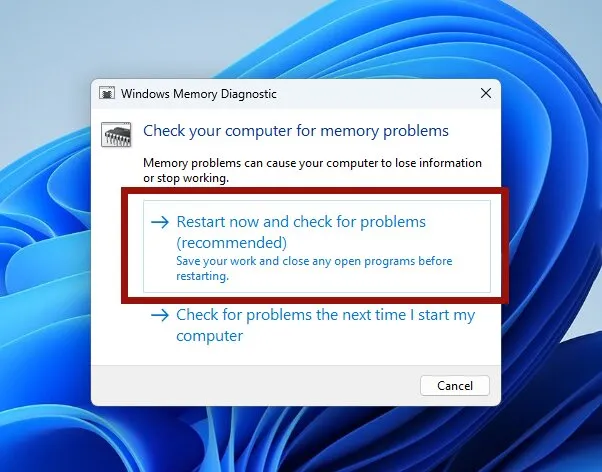
Vous pouvez vérifier la santé de la RAM sous Windows avec l’outil de diagnostic de la mémoire Windows intégré pour les problèmes de base ou un logiciel comme MemTest86 pour les défauts de mémoire plus profonds.
7. Réinitialisez Windows
La réinitialisation de Windows n’est jamais idéale, mais si vous n’êtes pas en mesure de résoudre l’erreur « Défaut de page dans une zone non paginée » via d’autres méthodes, c’est peut-être la seule option qui vous reste. La réinitialisation de votre installation Windows éliminera très probablement toutes les causes profondes non diagnostiquées derrière le BSOD. Réinitialisez/réinstallez Windows sans perdre vos fichiers si vous craignez la perte de données importantes lors de l’exécution de ce correctif.
Questions fréquemment posées
Quelle est la fréquence des erreurs de défaut de page dans Windows ?
Étonnamment, les défauts de page sont fréquents sur les systèmes Windows. Contrairement à Linux, où les défauts de page se produisent moins fréquemment de par leur conception, les installations Windows rencontreront souvent des défauts de page pour diverses raisons. Chaque fois que Windows ne peut pas trouver une adresse mémoire requise dans la RAM, il se déplace vers le stockage secondaire (HDD ou SSD) pour la récupérer à partir du fichier d’échange. En raison de divers facteurs, cette récupération peut également être interrompue, provoquant une exception de défaut de page ou BSOD.
L’augmentation de la RAM diminue-t-elle les défauts de page ?
Oui et non. Sur les systèmes avec une RAM relativement faible, comme 8 Go ou 4 Go, l’installation de plus de RAM peut entraîner moins de défauts de page, car il y a maintenant plus de RAM disponible pour accueillir plus de pages de mémoire. Mais sur les systèmes plus récents avec 16 Go, 32 Go ou plus de RAM, il est peu probable que l’ajout de mémoire supplémentaire réduise considérablement les risques de défauts de page.
Crédit photo : Unsplash . Toutes les captures d’écran par Tanveer Singh.



Laisser un commentaire